Omrzel vás vzhľad Windowsu? Pozrite sa, ako si ho môžete prispôsobiť podľa svojho gusta
Od jednoduchej zmeny pozadia, až po nastavenie farebnej škály. Vo Windowse nájdete naozaj všetko.
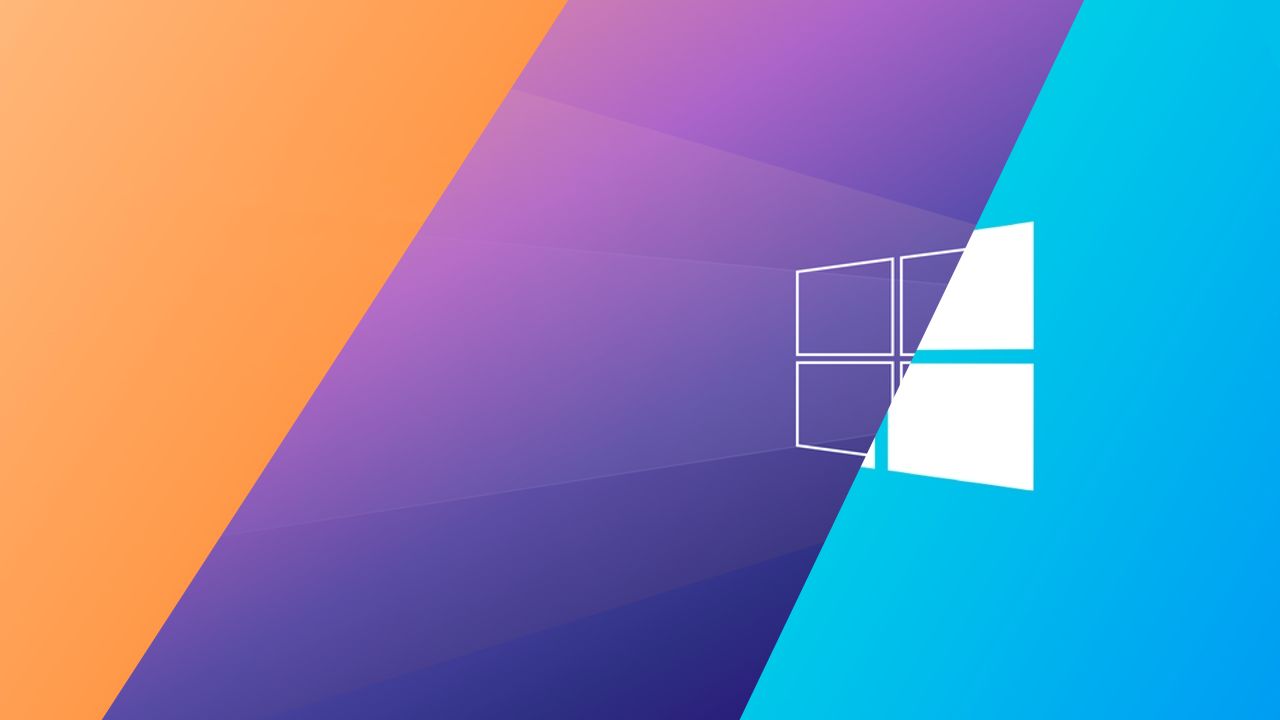
Windows 10, ale aj Windows 11 prichádza s určitým štýlom, ktorý nemusí sadnúť každému. Našťastie nám Microsoft prináša možnosť, ako si vzhľad operačného systému prispôsobiť podľa seba a nie je to len zmena obrázku na pozadí.
Možnosti personalizácie sú naozaj bohaté, od výberu svetlej, alebo tmavej témy, až po prispôsobenie takmer všetkého, čo sa vám na obrazovke zobrazuje. To ale nie je ani zďaleka všetko, Windows si dokáže vaše zmeny zapamätať a uložiť ich do jednotlivých tém. Potom stačí len jedno kliknutie na zmenu celého vzhľadu.
Personalizácia systému
Lenže ako sa k týmto nastaveniam dostať? Veľmi jednoducho, stačí ak pravým tlačidlom myši kliknete na pracovnú plochu. Vyskočí vám menu, kde nájdete možnosti personalizácie. Po kliknutí na toto tlačidlo vás Windows zavedie do nového okna, kde uvidíte naozaj bohatý výber rôznych možností.
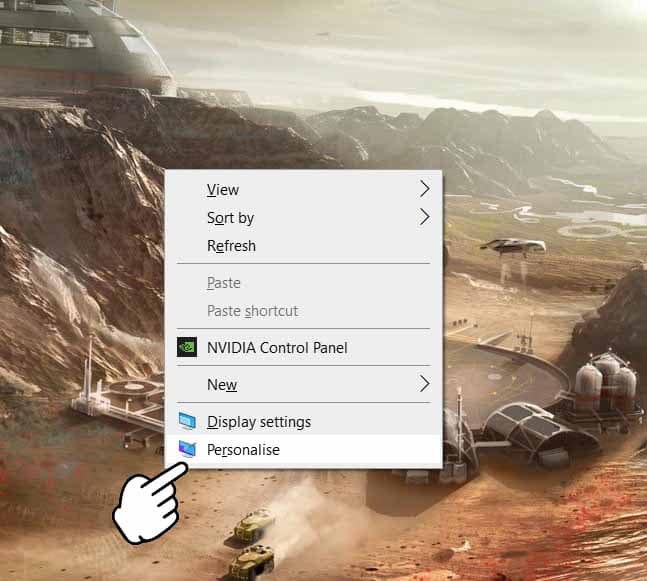
Samozrejme že na začiatku vidíte klasické nastavenie tapety. V prvom okne, ktoré sa vám zobrazilo si môžete vybrať či chcete mať na pozadí len statický obrázok, galériu, ktorá sa vám bude po určitej dobe meniť, alebo len čistú farbu. Zároveň si ale viete lepšie nastaviť formu tapety. V prípade obrázkov, ktoré nemajú presné rozlíšenie vašej obrazovky si môžete vybrať, či ho operačný systém roztiahne, umiestni dva totožné obrázky vedľa seba, alebo ponechá rozlíšenie obrázku nezmenené.
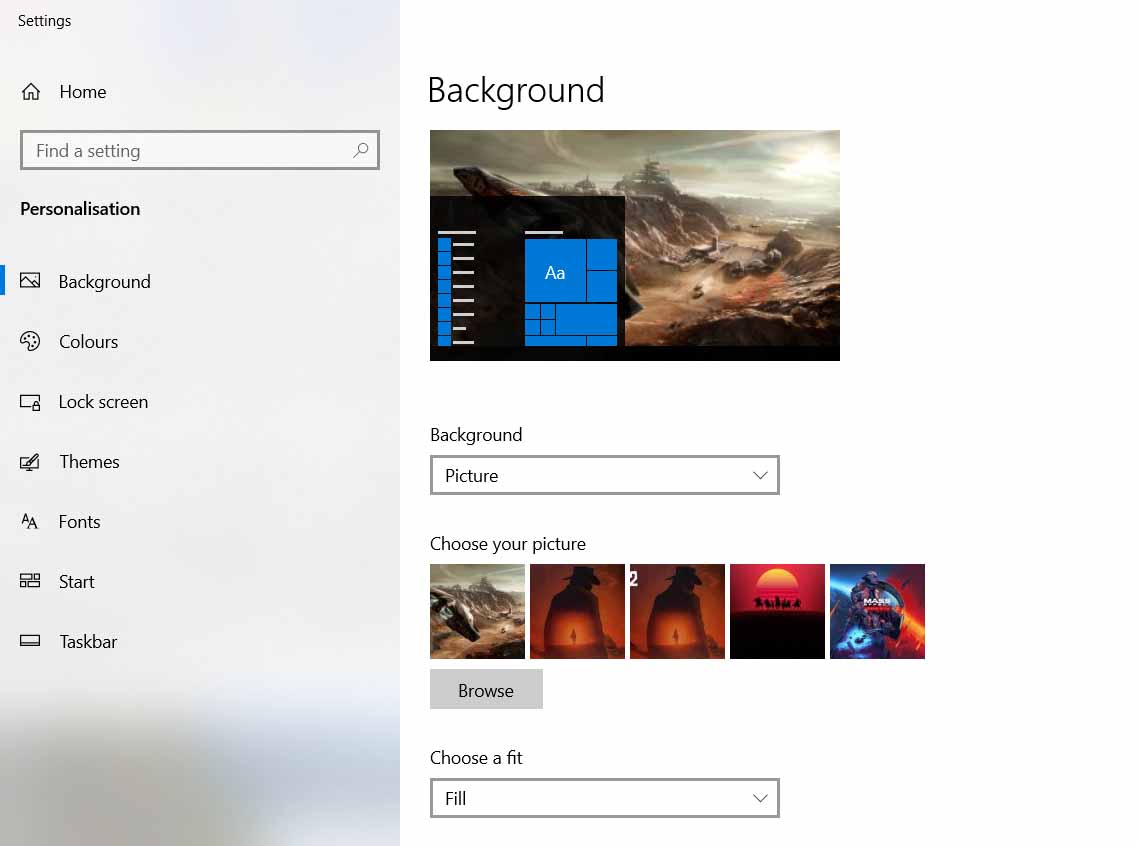
Rozšírené možnosti prispôsobenia
V ďalšom okne si môžeme prispôsobiť farebnú paletu operačného systému. V tomto prípade existuje možnosť prispôsobiť farebnú paletu vášmu pozadiu, no ak chcete, môžete si vybrať vlastné farby.
Neprehliadnite

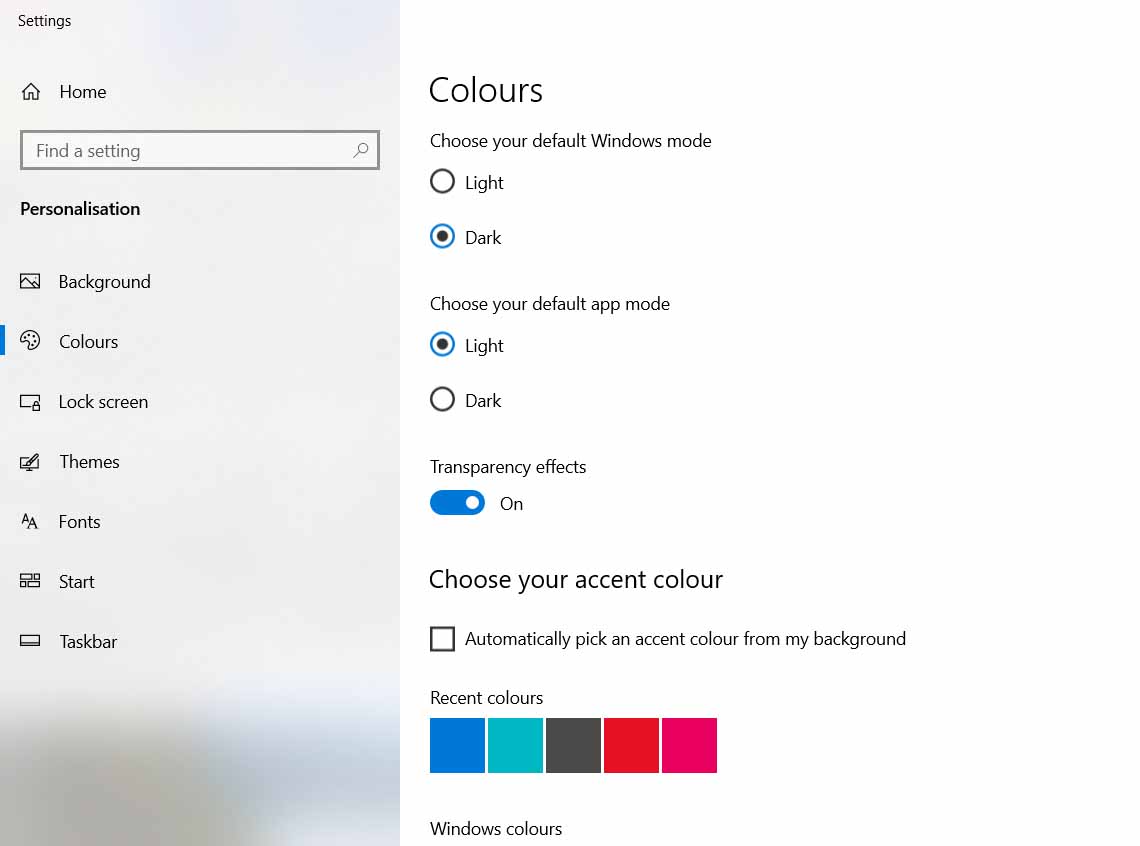
Farebná paleta ovplyvňuje odtieň spodnej lišty, či menu Štart. Na výber tiež máte medzi svetlou a tmavou témou. Rozdiel je hlavne v tom, ako sa vám budú jednotlivé farebné odtiene zobrazovať. V prípade že vás neoslovila žiadna z dostupných farieb, môžete si namiešať vlastnú.
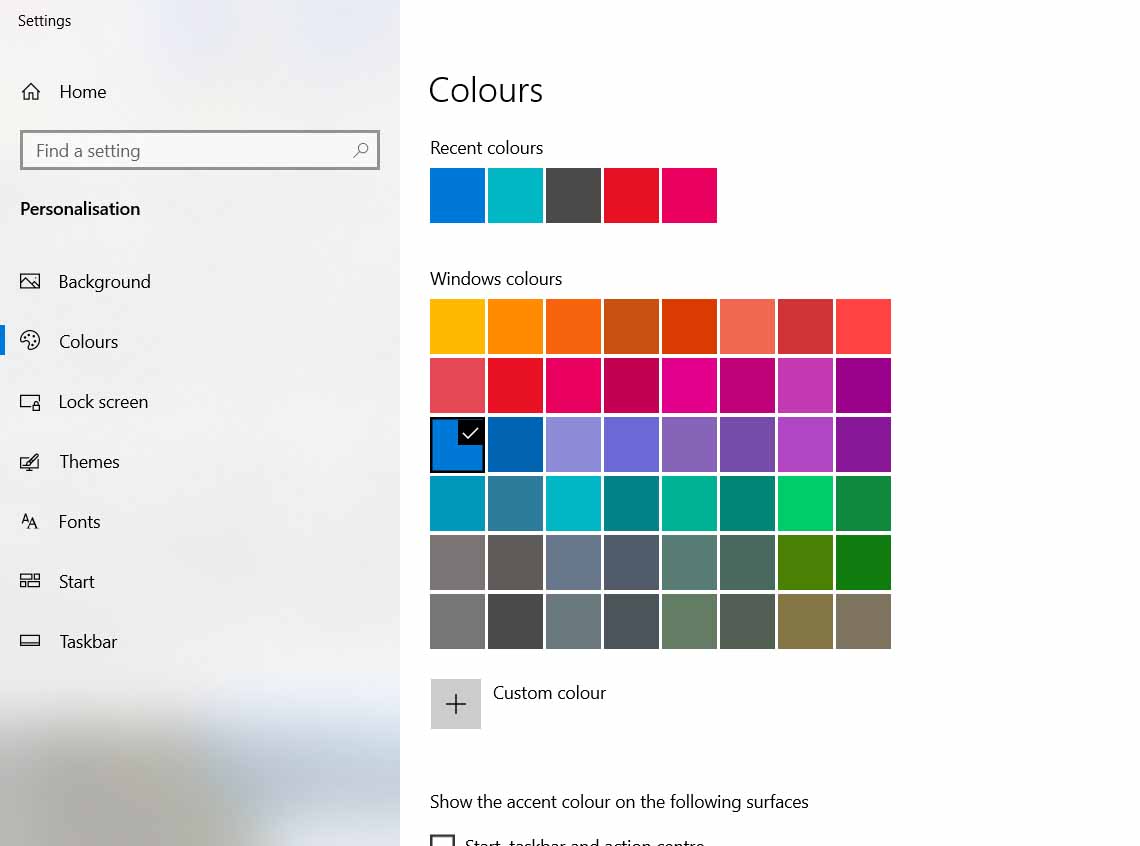
V ďalšom okne si môžete prispôsobiť obrazovku uzamknutia. Tu máte na výber automaticky generované obrázky spojené s funkciou Windows Spotlight. Viete si ale nastaviť aj vlastnú tapetu pozadia, rovnako ako pri výbere tapety na pracovnej ploche. To ale nie je všetko, pretože v tomto okne nájdete aj ďalšie možnosti. Môžete si vybrať, ktorú aplikáciu uvidíte na obrazovke uzamknutia a môžete si nastaviť aj miniatúry aplikácií, ktoré sa vám v tomto okne zobrazujú.
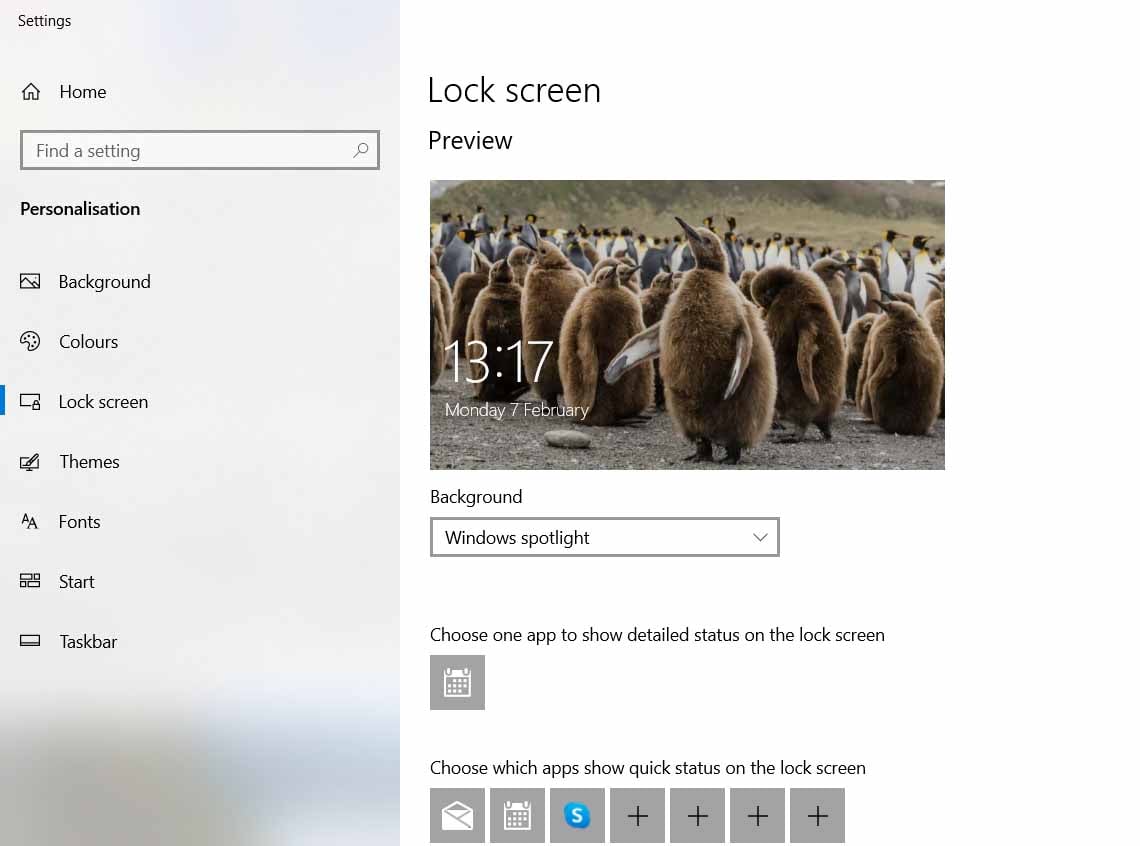
Možnosti personalizácie ale nekončia ani tam. V ďalších oknách si môžete nastaviť zvuky operačného systému, alebo zmeniť font textu. Pri fonte sa ale odporúča opatrnosť a voľby písma, ktoré podporuje diakritiku. Zvoliť si totiž môžete zo všetkých fontov, ktoré máte v počítači nainštalované a nie všetky podporujú aj slovenský jazyk. Mohlo by sa stať, že by font nefungoval, alebo by nevyzeral vôbec dobre.
Rýchla zmena vzhľadu jedným kliknutím
Témy sú vo Windowse akési zhrnutie všetkých predchádzajúcich nastavení. Po výbere pozadia, farebnej škály, fontu, či zvukov si môžete vaše nastavenie uložiť a v budúcnosti už stačí len kliknúť na profil a všetky nastavenia sa aplikujú tak, ako ste si ich uložili.
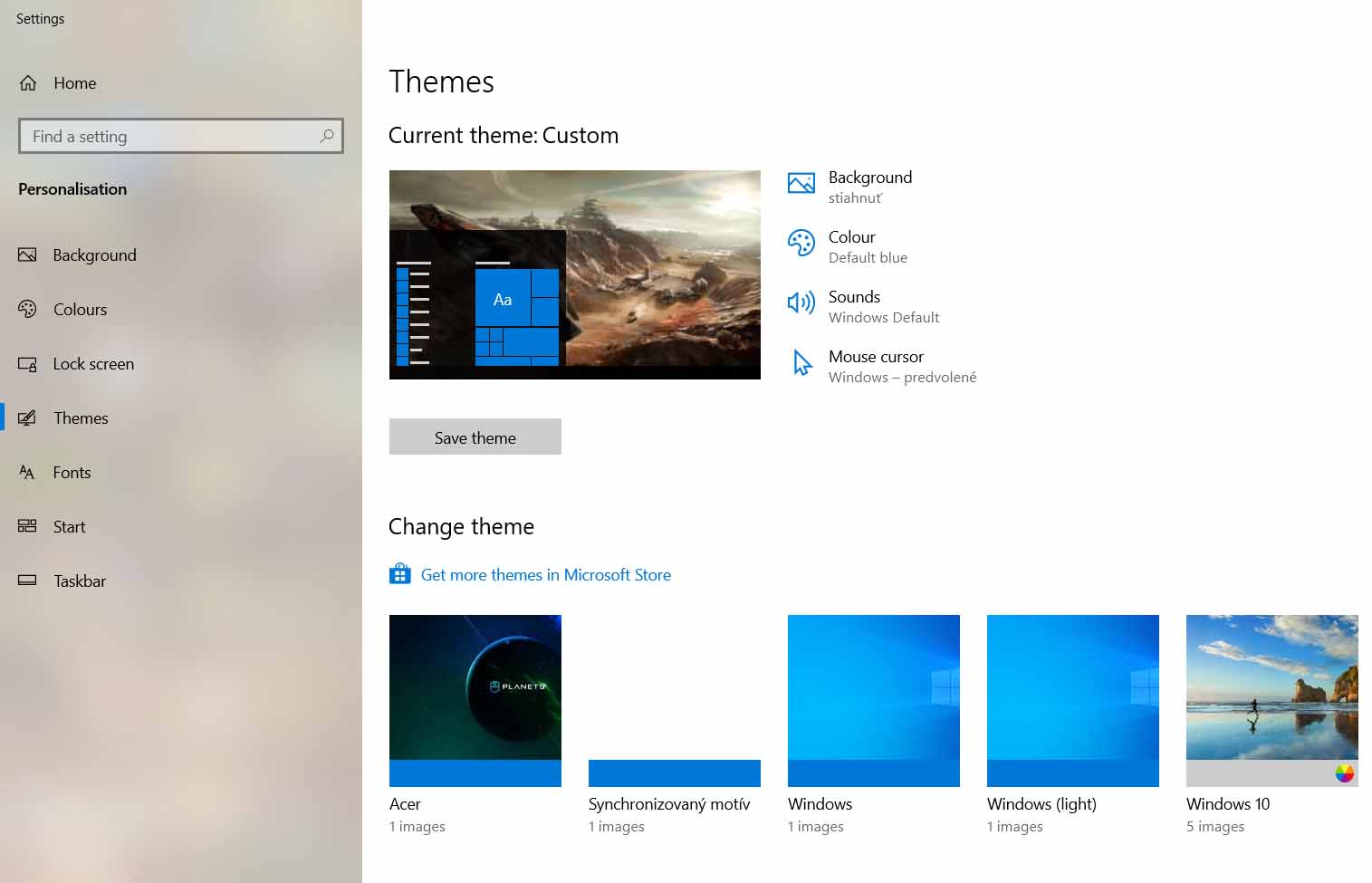
Témy sú teda rýchlym a pohodlným spôsobom, ako si môžete zmeniť celý vzhľad Windowsu pomocou jedného kliknutia.























Komentáre